ଆଇଫୋନ୍ ରୁ ସାମସଙ୍ଗ S20 କୁ ଯୋଗାଯୋଗ ସ୍ଥାନାନ୍ତର କରିବାର 5 ଟି ଉପାୟ |
ଏପ୍ରିଲ୍ 27, 2022 • ଫାଇଲ୍: ଡାଟା ସ୍ଥାନାନ୍ତର ସମାଧାନ • ପ୍ରମାଣିତ ସମାଧାନ |
ଯଦି ଆପଣ ପୂର୍ବରୁ ଆଇଫୋନ୍ ବ୍ୟବହାର କରିଛନ୍ତି ଏବଂ ବର୍ତ୍ତମାନ ସାମସଙ୍ଗ S20 କୁ ଭଲ ପାଉଛନ୍ତି ଏବଂ ଆଇଫୋନ୍ ରୁ ସାମସଙ୍ଗ S20 କୁ ପରିବର୍ତ୍ତନ କରିବାକୁ ଚାହୁଁଛନ୍ତି | ବିଭିନ୍ନ ଅପରେଟିଂ ସିଷ୍ଟମ୍ ସହିତ ଉଭୟ ଡିଭାଇସ୍ ସେଠାରେ ଅଛି | ସିଧାସଳଖ ଆଇଫୋନରୁ ସାମସଙ୍ଗ S20 କୁ ଯୋଗାଯୋଗ ସ୍ଥାନାନ୍ତର କରିବା ସମ୍ଭବ, ବିଶେଷକରି ସମ୍ପର୍କ? ଆଇଫୋନର ମୂଲ୍ୟବାନ ସମ୍ପର୍କ ବିଷୟରେ ଚିନ୍ତା କରନ୍ତୁ ନାହିଁ କାରଣ ସେଠାରେ କିଛି ଉପାୟ ଉପଲବ୍ଧ ଅଛି ଯାହା ଆପଣଙ୍କୁ କେବଳ ଗୋଟିଏ କ୍ଲିକରେ ଆଇଫୋନରୁ ସାମସଙ୍ଗ S20 କୁ ଯୋଗାଯୋଗ ସ୍ଥାନାନ୍ତର କରିବାରେ ସାହାଯ୍ୟ କରିଥାଏ | ଡକ୍ଟର ଫୋନ ପରି ଏହି ସଫ୍ଟୱେୟାରକୁ କେବଳ ଯୋଗାଯୋଗ କରେ ନାହିଁ - ଫୋନ ଟ୍ରାନ୍ସଫର ଆପଣଙ୍କୁ ଫଟୋ, ଭିଡିଓ ଏବଂ ଅନ୍ୟାନ୍ୟ ଫାଇଲ ସ୍ଥାନାନ୍ତର କରିବାରେ ମଧ୍ୟ ସାହାଯ୍ୟ କରେ | ଏହି ଗାଇଡ୍ ମାଧ୍ୟମରେ ଆଇଫୋନ୍ ରୁ ସାମସଙ୍ଗ S20 କୁ ସମ୍ପର୍କ ସ୍ଥାନାନ୍ତର କରିବା ପାଇଁ ଆମେ କେବଳ ଗୋଟିଏ ନୁହେଁ 5 ଟି ଉପାୟ ମଧ୍ୟ ଅଂଶୀଦାର କରିବୁ |
ଯଦି ଆପଣ ଏକ ନୂତନ ସାମସଙ୍ଗ ଗାଲାକ୍ସି S20 ପାଇଛନ୍ତି ଏବଂ ସଙ୍ଗୀତ ସ୍ଥାନାନ୍ତର କରିବାକୁ ପସନ୍ଦ କରନ୍ତି, ତେବେ ଆଇଫୋନ୍ ରୁ ସାମସଙ୍ଗ ଗାଲାକ୍ସି S20 କୁ କିପରି ସଙ୍ଗୀତ ସ୍ଥାନାନ୍ତର କରିବେ ତାହା ଯାଞ୍ଚ କରନ୍ତୁ |
- ଭାଗ 1. ସିଧାସଳଖ ଆଇଫୋନ୍ ରୁ ସାମସଙ୍ଗ S20 କୁ ଯୋଗାଯୋଗ ସ୍ଥାନାନ୍ତର କରିବାର ସର୍ବୋତ୍ତମ ଉପାୟ |
- ଭାଗ 2. ଆଇଫୋନ୍ ସମ୍ପର୍କକୁ ସାମସଙ୍ଗ S20 କୁ ସ୍ଥାନାନ୍ତର କରିବାର ଅନ୍ୟ 4 ଟି ଉପାୟ |
ଭାଗ 1. ସିଧାସଳଖ ଆଇଫୋନ୍ ରୁ ସାମସଙ୍ଗ S20 କୁ ଯୋଗାଯୋଗ ସ୍ଥାନାନ୍ତର କରିବାର ସର୍ବୋତ୍ତମ ଉପାୟ |
ଡକ୍ଟର ଫୋନ - ଫୋନ ଟ୍ରାନ୍ସଫର ଟୁଲ ୱଣ୍ଡରଶେୟାରରୁ ଆପଣଙ୍କୁ ଯୋଗାଯୋଗ ଏବଂ ଅନ୍ୟ କ files ଣସି ପ୍ରକାରର ଫାଇଲକୁ ସିଧାସଳଖ ସାମସଙ୍ଗ S20 କୁ ସ୍ଥାନାନ୍ତର କରିବାରେ ସାହାଯ୍ୟ କରିଥାଏ | ଏହି ସଫ୍ଟୱେର୍ ସମସ୍ତ ଆଇଫୋନ୍ ସହିତ ସମ୍ପୂର୍ଣ୍ଣ ସୁସଙ୍ଗତ ଅଟେ ଏହି କାରଣରୁ ଏହି ସଫ୍ଟୱେର୍ ବ୍ୟବହାର କରିବା ସମୟରେ ଆଇଟ୍ୟୁନ୍ସ ବ୍ୟବହାର କରିବାର କ is ଣସି ଆବଶ୍ୟକତା ନାହିଁ | ଏହା ଦୁଇଟି କ୍ରସ୍ ପ୍ଲାଟଫର୍ମ ଉପକରଣ ମଧ୍ୟରେ ସିଧାସଳଖ ତଥ୍ୟ ସ୍ଥାନାନ୍ତର କରିପାରିବ | ଆପଣ ପ୍ରକୃତ ସମୟରେ ଡକ୍ଟର ଫୋନ୍ - ଫୋନ୍ ଟ୍ରାନ୍ସଫର୍ ସହିତ ଆଇଫୋନ୍ ରୁ ସାମସଙ୍ଗ S20 କୁ ଡାଟା / ସମ୍ପର୍କ ସ୍ଥାନାନ୍ତର କରିପାରିବେ |

ଡକ୍ଟର ଫୋନ୍ - ଫୋନ୍ ସ୍ଥାନାନ୍ତର |
1 କ୍ଲିକ୍ ରେ ସିଧାସଳଖ ଆଇଫୋନ୍ ରୁ ସାମସଙ୍ଗ S20 କୁ ସମ୍ପର୍କ ସ୍ଥାନାନ୍ତର କରନ୍ତୁ |
- କ ication ଣସି ଜଟିଳତା ବିନା ଆଇଫୋନ୍ ରୁ ସାମସଙ୍ଗ ଗାଲାକ୍ସି S20 କୁ ସହଜରେ ଯୋଗାଯୋଗ ସ୍ଥାନାନ୍ତର କରନ୍ତୁ |
- ସିଧାସଳଖ କାମ କରେ ଏବଂ ପ୍ରକୃତ ସମୟରେ ଦୁଇଟି କ୍ରସ୍ ଅପରେଟିଂ ସିଷ୍ଟମ୍ ଡିଭାଇସ୍ ମଧ୍ୟରେ ତଥ୍ୟ ସ୍ଥାନାନ୍ତର କରେ |
- ଆପଲ୍, ସାମସଙ୍ଗ, HTC, LG, ସୋନି, ଗୁଗୁଲ୍, HUAWEI, ମୋଟରୋଲା, ZTE, ନୋକିଆ ଏବଂ ଅଧିକ ସ୍ମାର୍ଟଫୋନ୍ ଏବଂ ଟାବଲେଟ୍ ସହିତ ସମ୍ପୂର୍ଣ୍ଣ ରୂପେ କାମ କରେ |
- ପ୍ରମୁଖ ପ୍ରଦାନକାରୀଙ୍କ ସହିତ AT&T, Verizon, Sprint ଏବଂ T-Mobile ସହିତ ସମ୍ପୂର୍ଣ୍ଣ ସୁସଙ୍ଗତ |
- IOS 13 ଏବଂ ଆଣ୍ଡ୍ରଏଡ୍ 10.0 ସହିତ ସମ୍ପୂର୍ଣ୍ଣ ସୁସଙ୍ଗତ |
- ୱିଣ୍ଡୋଜ୍ 10 ଏବଂ ମ୍ୟାକ୍ 10.15 ସହିତ ସମ୍ପୂର୍ଣ୍ଣ ସୁସଙ୍ଗତ |
ଡକ୍ଟର ଫୋନ - ଫୋନ୍ ସ୍ଥାନାନ୍ତର ଉପକରଣ ବ୍ୟବହାର କରି ଆଇଫୋନ୍ ରୁ ସାମସଙ୍ଗ S20 କୁ ସମ୍ପର୍କଗୁଡିକ କିପରି ସ୍ଥାନାନ୍ତର କରିବେ:
ଷ୍ଟେପ୍ 1. ଡକ୍ଟର ଫୋନ୍ ଡାଉନଲୋଡ୍ କରନ୍ତୁ ଏବଂ ସୁଇଚ୍ କ୍ଲିକ୍ କରନ୍ତୁ |
ପ୍ରଥମେ ଆପଣଙ୍କୁ ଉପରୋକ୍ତ ଡାଉନଲୋଡ୍ ଲିଙ୍କରୁ ଆପଣଙ୍କ କମ୍ପ୍ୟୁଟରରେ ପ୍ରୋଗ୍ରାମ୍ ଡାଉନଲୋଡ୍ କରିବାକୁ ପଡିବ ଏବଂ ତା’ପରେ ଏହାକୁ ସଂସ୍ଥାପନ କରିବାକୁ ପଡିବ | ଯେତେବେଳେ ସଂସ୍ଥାପନ ପ୍ରକ୍ରିୟା ସମାପ୍ତ ହେବ, ପ୍ରୋଗ୍ରାମ୍ ଲଞ୍ଚ କର ଏବଂ “ଫୋନ୍ ଟ୍ରାନ୍ସଫର୍” ଉପରେ କ୍ଲିକ୍ କର |

ଟିପନ୍ତୁ: ଯଦି ଆପଣଙ୍କର ପାଖରେ କ computer ଣସି କମ୍ପ୍ୟୁଟର ନାହିଁ, ତେବେ ଆପଣ ଗୁଗୁଲ୍ ପ୍ଲେରୁ ଡକ୍ଟର ଫୋନ୍ - ଫୋନ୍ ଟ୍ରାନ୍ସଫର (ମୋବାଇଲ୍ ଭର୍ସନ୍) ମଧ୍ୟ ପାଇପାରିବେ , ଯାହା ସହିତ ଡାଟା ଡାଉନଲୋଡ୍ କରିବାକୁ କିମ୍ବା ଆଇଫୋନ୍ ରୁ ସାମସଙ୍ଗ S20 କୁ ସ୍ଥାନାନ୍ତର କରିବାକୁ ଆପଣ ଆପଣଙ୍କର iCloud ଆକାଉଣ୍ଟରେ ଲଗ୍ କରିପାରିବେ | ଏକ ଆଇଫୋନ୍-ଟୁ-ଆଣ୍ଡ୍ରଏଡ୍ ଆଡାପ୍ଟର ବ୍ୟବହାର କରି |
ପଦାଙ୍କ 2. ମୋବାଇଲ୍ ସଂଯୋଗ କରନ୍ତୁ ଏବଂ ଆରମ୍ଭ ସ୍ଥାନାନ୍ତର କ୍ଲିକ୍ କରନ୍ତୁ |
ବର୍ତ୍ତମାନ ନୂତନ ସାମସଙ୍ଗ ଗାଲାକ୍ସି S20 ଏବଂ ଆଇଫୋନ୍ କୁ କମ୍ପ୍ୟୁଟର ସହିତ ସଂଯୋଗ କରନ୍ତୁ | ଉଭୟ ଡିଭାଇସ୍ ସ୍ୱୟଂଚାଳିତ ଭାବରେ ଚିହ୍ନଟ ହେବ | ଆପଣଙ୍କର ଡିଭାଇସ୍ ଚିହ୍ନଟ କରିବା ପରେ ଆଇଟମ୍ ତାଲିକାରୁ “ସମ୍ପର୍କ” ବାଛନ୍ତୁ ଏବଂ “ଷ୍ଟାର୍ଟ ଟ୍ରାନ୍ସଫର୍” ଉପରେ କ୍ଲିକ୍ କରନ୍ତୁ |

ଟିପନ୍ତୁ: ଯୋଗାଯୋଗ ବ୍ୟତୀତ ଆପଣ ଡକ୍ଟର ଫୋନ ବ୍ୟବହାର କରି ଆଇଫୋନ୍ ରୁ ସାମସଙ୍ଗ S20 କୁ ଫଟୋ, ବାର୍ତ୍ତା, ସଙ୍ଗୀତ, ଭିଡିଓ ସ୍ଥାନାନ୍ତର କରିପାରିବେ | ନିଶ୍ଚିତ କରନ୍ତୁ ଯେ ଆଇଫୋନ୍ ବାମରେ ଏବଂ ସାମସଙ୍ଗ S20 ଡାହାଣ ପାର୍ଶ୍ୱରେ ଅଛି |
ପଦାଙ୍କ 3. ଆଇଫୋନ୍ ରୁ ସାମସଙ୍ଗ S20 କୁ ସ୍ଥାନାନ୍ତର |
ଆଇଫୋନ୍ ରୁ ସାମସଙ୍ଗ S20 କୁ ଯୋଗାଯୋଗ ସ୍ଥାନାନ୍ତର ଆରମ୍ଭ ହେବ | ଆପଣଙ୍କ ଆଇଫୋନରେ କେତେ ସମ୍ପର୍କ ଅଛି ତାହା ଉପରେ ନିର୍ଭର କରି ଏହି ପ୍ରକ୍ରିୟା କିଛି ସମୟ ମଧ୍ୟରେ ସମାପ୍ତ ହେବ |

ଭାଗ 2. ଆଇଫୋନ୍ ସମ୍ପର୍କକୁ ସାମସଙ୍ଗ S20 କୁ ସ୍ଥାନାନ୍ତର କରିବାର ଅନ୍ୟ 4 ଟି ଉପାୟ |
1. ଆଇଫୋନ୍ କଣ୍ଟାକ୍ଟରୁ S20 - iTools କୁ ସ୍ଥାନାନ୍ତର |
iTools ହେଉଛି ଏକ ସରଳ ଏବଂ ପରିଷ୍କାର ଫୋନ୍ ସ୍ଥାନାନ୍ତର ଉପକରଣ ଯାହାକି ସମସ୍ତ IOS ଉପକରଣକୁ ସମର୍ଥନ କରେ ଏବଂ ଆପଣଙ୍କୁ ଯୋଗାଯୋଗ ଫର୍ମ ଆଇଫୋନ୍ କୁ ସାମସଙ୍ଗ S20 କୁ ସ୍ଥାନାନ୍ତର କରିବାକୁ ଅନୁମତି ଦିଏ | ଏହି ସଫ୍ଟୱେର୍ ଆପଣଙ୍କୁ ଚିତ୍ର, ଭିଡିଓ, ମ୍ୟୁଜିକ୍, ମେସେଜ୍, କଣ୍ଟାକ୍ଟ, କ୍ୟାଲେଣ୍ଡରଗୁଡିକ ଆଇଫୋନ୍ ରୁ ସାମସଙ୍ଗ S20 କୁ ସ୍ଥାନାନ୍ତର କରିବାକୁ ଅନୁମତି ଦିଏ | କିନ୍ତୁ ଏହି ସଫ୍ଟୱେୟାରରେ ଗୋଟିଏ ସମସ୍ୟା ଅଛି ଯାହାକୁ ଆପଣ ପ୍ରକୃତ ସମୟରେ ଆଇଫୋନରୁ ସାମସଙ୍ଗ S20 କୁ ତଥ୍ୟ ସ୍ଥାନାନ୍ତର କରିପାରିବେ ନାହିଁ | ପ୍ରଥମେ ଆପଣଙ୍କୁ କମ୍ପ୍ୟୁଟରକୁ କଣ୍ଟାକ୍ଟ ବ୍ୟାକଅପ୍ କରିବାକୁ ପଡିବ ଏବଂ ତାପରେ ଆପଣ ସେହି ସମ୍ପର୍କଗୁଡ଼ିକୁ ଆପଣଙ୍କର ସାମସଙ୍ଗ S20 କୁ ସ୍ଥାନାନ୍ତର କରିପାରିବେ | ଆଉ ଏକ ଅସୁବିଧା ଅଛି ଯାହାକି ଏହା କେବଳ IOS ଉପକରଣଗୁଡ଼ିକୁ ସମର୍ଥନ କରେ ଆପଣ ଅନ୍ୟ ପ୍ରକାରର ମୋବାଇଲ୍ ଅପରେଟିଂ ସିଷ୍ଟମ୍ ପାଇଁ ଏହି ସଫ୍ଟୱେର୍ ବ୍ୟବହାର କରିପାରିବେ ନାହିଁ |
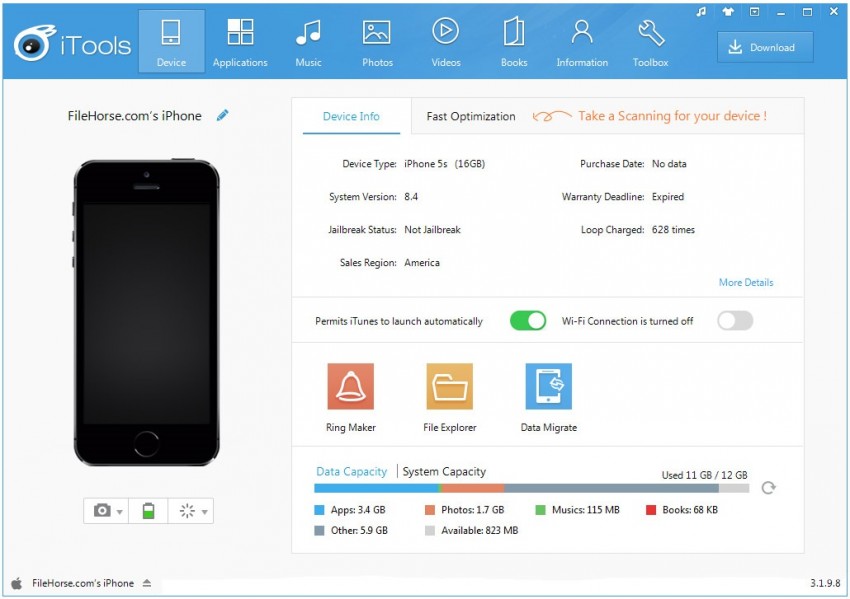
2. iCloud ସହିତ iPhone 6 ରୁ ସାମସଙ୍ଗ S20 କୁ ଯୋଗାଯୋଗ ସ୍ଥାନାନ୍ତର କରନ୍ତୁ |
iCloud କ୍ଲାଉଡ୍ ସେବା ଆପଲରୁ ଆପଣଙ୍କ ଆଇଫୋନରେ ପୂର୍ବରୁ ଉପଲବ୍ଧ | ଯଦି ଆପଣ ଦୀର୍ଘ ସମୟରୁ ଆପଲ୍ ବ୍ୟବହାର କରୁଛନ୍ତି ତେବେ ଆପଣ ଏହି ସେବା ବିଷୟରେ ଜାଣିପାରନ୍ତି | ICloud ଆପଣଙ୍କର ସମସ୍ତ ସମ୍ପର୍କକୁ ଆଇଫୋନ୍ କ୍ଲାଉଡ୍ ରୁ ସିଙ୍କ କରିବ ଏବଂ ଆପଣ ସେଗୁଡ଼ିକୁ ସାମସଙ୍ଗ S20 କୁ ସ୍ଥାନାନ୍ତର କରିପାରିବେ | କେବଳ ତୁମର ଆଇଫୋନ୍ କୁ ଯାଅ ଏବଂ iCloud ଆକାଉଣ୍ଟକୁ ଲଗ୍ଇନ୍ କର | ଆକାଉଣ୍ଟରେ ଲଗ୍ ଇନ୍ କରିବା ପରେ କ୍ଲାଉଡ୍ ସହିତ କଣ୍ଟାକ୍ଟ ସିଙ୍କ୍କୁ ଯାଆନ୍ତୁ ଏବଂ ତା’ପରେ କମ୍ପ୍ୟୁଟରକୁ ଯାଆନ୍ତୁ ଏବଂ ବର୍ତ୍ତମାନ iCloud.com ବ୍ରାଉଜ୍ କରନ୍ତୁ | ଆପଣଙ୍କର ସମସ୍ତ ସମ୍ପର୍କକୁ ସାଇଟରୁ ଆପଣଙ୍କ କମ୍ପ୍ୟୁଟରକୁ ଡାଉନଲୋଡ୍ କରନ୍ତୁ ଏବଂ ସେଗୁଡିକୁ ଆପଣଙ୍କର ସାମସଙ୍ଗ ଗାଲାକ୍ସି S20 କୁ ସ୍ଥାନାନ୍ତର କରନ୍ତୁ |
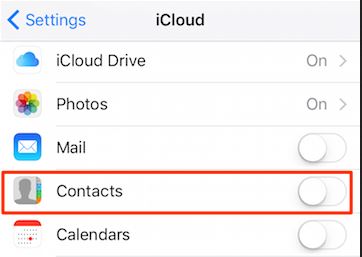
3. ଡ୍ରପବକ୍ସ ସହିତ ଆଇଫୋନ୍ 6 ରୁ ସାମସଙ୍ଗ S20 କୁ ସମ୍ପର୍କ ସ୍ଥାନାନ୍ତର କରନ୍ତୁ |
ସମସ୍ତ ଅପରେଟିଂ ସିଷ୍ଟମ୍ ଡିଭାଇସ୍ ଯେପରିକି IOS ଡିଭାଇସ୍, ଆଣ୍ଡ୍ରଏଡ୍ ଏବଂ ଡେସ୍କଟପ୍ ପାଇଁ ଡ୍ରପବକ୍ସ କ୍ଲାଉଡ୍ ସେବା ଉପଲବ୍ଧ | ଡ୍ରପବକ୍ସ ବ୍ୟବହାର କରି ଆପଣ ସହଜରେ ଆଇଫୋନ୍ ରୁ ସାମସଙ୍ଗ S20 କୁ ସମ୍ପର୍କ ସ୍ଥାନାନ୍ତର କରିପାରିବେ | ଏହି ଉପାୟରେ ଆପଣଙ୍କୁ ଉଭୟ ଡିଭାଇସରେ ଇଣ୍ଟରନେଟ୍ ଏବଂ ଡ୍ରପବକ୍ସ ଇନଷ୍ଟଲ୍ କରିବାକୁ ପଡିବ | ପ୍ରଥମେ ତୁମର ଆଇଫୋନ୍ ଏବଂ ବ୍ୟାକଅପ୍ କଣ୍ଟାକ୍ଟରେ ଡ୍ରପବକ୍ସ ସଂସ୍ଥାପନ କର | ତା’ପରେ ଆଣ୍ଡ୍ରଏଡ୍ ଡିଭାଇସରେ ଡ୍ରପବକ୍ସ ସଂସ୍ଥାପନ କର ଏବଂ ତୁମର ସାମସଙ୍ଗ S20 ରେ ସମ୍ପର୍କ ଡାଉନଲୋଡ୍ କର |
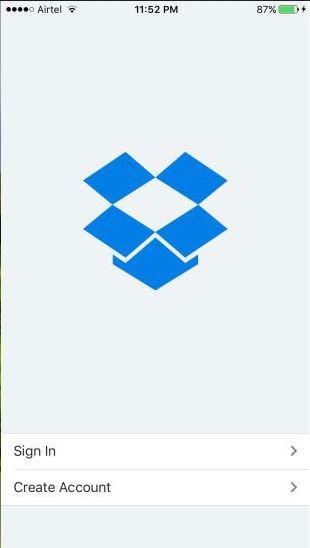
4. ଗୁଗୁଲ୍ Gmail ସହିତ ଆଇଫୋନ୍ 6 ରୁ ସାମସଙ୍ଗ S20 କୁ ସମ୍ପର୍କ ସ୍ଥାନାନ୍ତର କରନ୍ତୁ |
ଗୁଗୁଲ୍ ଆପଣଙ୍କୁ ଆଇଫୋନ୍ ରୁ ସାମସଙ୍ଗ S20 କୁ ଯୋଗାଯୋଗ ସ୍ଥାନାନ୍ତର କରିବାରେ ମଧ୍ୟ ସାହାଯ୍ୟ କରିପାରିବ | ଯଦି ଆପଣ ପୂର୍ବରୁ ଆପଣଙ୍କର ଆଇଫୋନରେ Gmail id ବ୍ୟବହାର କରୁଛନ୍ତି ତେବେ ଦୟାକରି ଆଇଫୋନରେ ସେଟିଂକୁ ଯାଆନ୍ତୁ ଏବଂ ଗୁଗୁଲ୍ କଣ୍ଟାକ୍ଟ ସହିତ ଆପଣଙ୍କର ସମସ୍ତ ସମ୍ପର୍କକୁ ସିଙ୍କ୍ କରନ୍ତୁ | ସିଙ୍କ ପ୍ରକ୍ରିୟା ସମାପ୍ତ ହେବା ପରେ ତୁମର ସମସ୍ତ ସମ୍ପର୍କ ଗୁଗୁଲ୍ ସମ୍ପର୍କକୁ ସ୍ଥାନାନ୍ତରିତ ହେବ | ତା’ପରେ ତୁମର ସାମସଙ୍ଗ ଗାଲାକ୍ସି S20 ରେ ସମାନ ଇମେଲ id ଏବଂ ପାସୱାର୍ଡ ବ୍ୟବହାର କରି ଲଗଇନ୍ କର ଏବଂ ତୁମର ସମସ୍ତ ଆଇଫୋନ୍ ସମ୍ପର୍କ କିଛି ସମୟ ମଧ୍ୟରେ ସେଠାରେ ରହିବ |
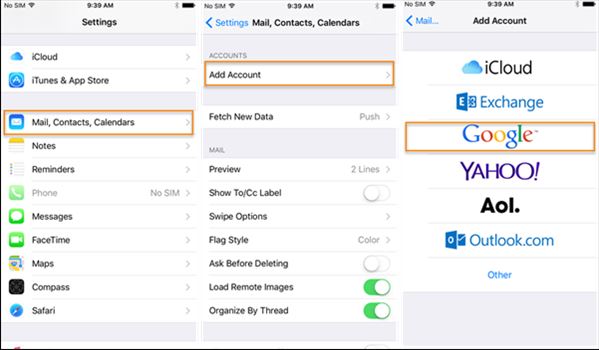
ଏହି ଟ୍ୟୁଟୋରିଆଲ୍ ରେ ଆମେ ଆପଣଙ୍କୁ ଆଇଫୋନ୍ ରୁ ସାମସଙ୍ଗ ଗାଲାକ୍ସି S20 କୁ ସମ୍ପର୍କ ସ୍ଥାନାନ୍ତର କରିବାର ଶ୍ରେଷ୍ଠ 5 ଉପାୟ ବିଷୟରେ କହିଥିଲୁ | ଏହି ସମସ୍ତ ways ଟି ଉପାୟରେ ମୁଁ ତୁମକୁ ଡକ୍ଟର ଫୋନ - ଫୋନ୍ ଟ୍ରାନ୍ସଫର ପାଇଁ ଯିବାକୁ ପରାମର୍ଶ ଦେବାକୁ ଚାହେଁ କାରଣ ଏହାର ଅନେକ ଲାଭ ଅଛି | ପ୍ରଥମେ ଏହା ସଂପୂର୍ଣ୍ଣ ଅଫଲାଇନରେ କାମ କରେ ଏବଂ କ୍ରସ୍ ପ୍ଲାଟଫର୍ମ ଡିଭାଇସ୍ ମଧ୍ୟରେ ସିଧାସଳଖ ତଥ୍ୟ ସ୍ଥାନାନ୍ତର କରେ | ଦ୍ୱିତୀୟ କଥା ହେଉଛି ଏହା ଆଇଓଏସ୍ ଏବଂ ଆଣ୍ଡ୍ରଏଡ୍ ପରି ସମସ୍ତ ଡିଭାଇସ୍ କୁ ସମର୍ଥନ କରେ ତେଣୁ ଡକ୍ଟର ଫୋନ - ଫୋନ୍ ଟ୍ରାନ୍ସଫର ବ୍ୟବହାର କରିବା ସମୟରେ ପ୍ରଥମେ କମ୍ପ୍ୟୁଟରକୁ କଣ୍ଟାକ୍ଟ ବ୍ୟାକଅପ୍ କରିବା ଏବଂ ତା’ପରେ ସାମସଙ୍ଗ ଗାଲାକ୍ସି S20 / strong> କୁ ସମ୍ପର୍କ ସ୍ଥାନାନ୍ତର କରିବାର କ is ଣସି ଆବଶ୍ୟକତା ନାହିଁ |
ସାମସଙ୍ଗ ସ୍ଥାନାନ୍ତର |
- ସାମସଙ୍ଗ ମଡେଲଗୁଡିକ ମଧ୍ୟରେ ସ୍ଥାନାନ୍ତର |
- ସାମସଙ୍ଗରୁ ସାମସଙ୍ଗକୁ ତଥ୍ୟ ସ୍ଥାନାନ୍ତର କରନ୍ତୁ |
- ପୁରୁଣା ସାମସଙ୍ଗରୁ ଗାଲାକ୍ସି ଏସ୍ କୁ କିପରି ସ୍ଥାନାନ୍ତର କରିବେ |
- ହାଇ-ଏଣ୍ଡ ସାମସଙ୍ଗ ମଡେଲକୁ ସ୍ଥାନାନ୍ତର କରନ୍ତୁ |
- ଆଇଫୋନ୍ ରୁ ସାମସଙ୍ଗକୁ ସ୍ଥାନାନ୍ତର |
- ଆଇଫୋନ୍ ରୁ ସାମସଙ୍ଗ S କୁ ସ୍ଥାନାନ୍ତର |
- ଆଇଫୋନ୍ ରୁ ସାମସଙ୍ଗକୁ ସମ୍ପର୍କ ସ୍ଥାନାନ୍ତର କରନ୍ତୁ |
- ଆଇଫୋନ୍ ରୁ ସାମସଙ୍ଗ S କୁ ବାର୍ତ୍ତା ସ୍ଥାନାନ୍ତର କରନ୍ତୁ |
- ଆଇଫୋନ୍ ରୁ ସାମସଙ୍ଗ ନୋଟ୍ 8 କୁ ସୁଇଚ୍ କରନ୍ତୁ |
- ସାଧାରଣ ଆଣ୍ଡ୍ରଏଡରୁ ସାମସଙ୍ଗକୁ ସ୍ଥାନାନ୍ତର |
- ଆଣ୍ଡ୍ରଏଡ୍ ରୁ ସାମସଙ୍ଗ S8 |
- ଆଣ୍ଡ୍ରଏଡରୁ ସାମସଙ୍ଗକୁ ହ୍ ats ାଟସ୍ ଆପ୍ ସ୍ଥାନାନ୍ତର କରନ୍ତୁ |
- ଆଣ୍ଡ୍ରଏଡରୁ ସାମସଙ୍ଗ S କୁ କିପରି ସ୍ଥାନାନ୍ତର କରିବେ |
- ଅନ୍ୟ ବ୍ରାଣ୍ଡରୁ ସାମସଙ୍ଗକୁ ସ୍ଥାନାନ୍ତର |






ସେଲିନା ଲି
ମୁଖ୍ୟ ସମ୍ପାଦକ |